Win11系统升级后运行缓慢?这些优化技巧让电脑重获流畅
- 游戏动态
- 2025-10-30 01:32:31
- 40
根据太平洋科技网和系统之家等来源的信息,Win11升级后变慢可以尝试以下优化技巧:
关闭不必要的视觉效果 Windows 11的动画效果很漂亮,但会占用系统资源,你可以选择关闭它们来提升速度。 具体操作:在设置中搜索“性能”,选择“调整Windows的外观和性能”,在视觉效果选项卡下,选择“调整为最佳性能”,或者手动取消勾选一些动画效果,比如窗口最大化最小化的动画。
调整电源模式为高性能 为了省电,电脑的电源模式可能默认为“平衡”模式,这可能会限制性能,切换到“高性能”模式可以让电脑全力运行。 具体操作:在设置中搜索“电源模式”,然后在“电源和睡眠”设置中,将“电源模式”改为“最佳性能”。
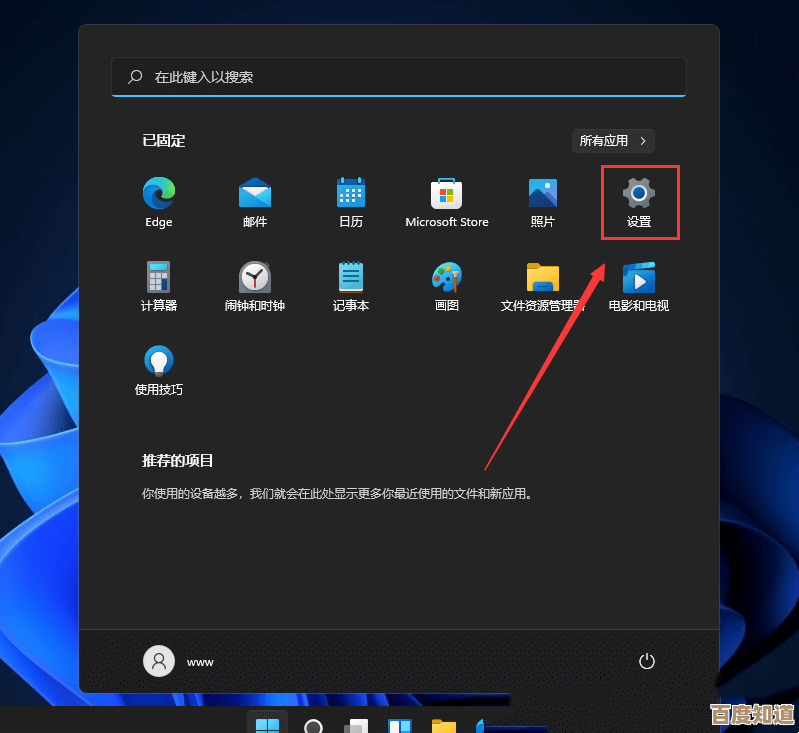
禁止不必要的开机启动项 很多软件安装后会默认开机自启,这会拖慢开机速度和开机后的响应速度,关掉不需要的启动项。 具体操作:按Ctrl+Shift+Esc打开任务管理器,点击“启动应用”选项卡,右键点击那些你不需要一开机就运行的程序,选择“禁用”。
运行存储感知,释放空间 电脑C盘空间不足会明显影响系统速度,Win11自带的存储感知功能可以自动清理临时文件和回收站等内容。 具体操作:在设置中进入“系统”->“存储”,开启“存储感知”,并可以立即运行它来清理空间。

检查Windows更新 系统变慢可能是由于早期版本的Bug引起的,微软会通过更新来修复这些问题,确保你的系统已经更新到最新版本。 具体操作:在设置中进入“Windows更新”,点击“检查更新”,并安装所有可用的更新。
更新或回滚驱动程序 不兼容或过时的硬件驱动程序(尤其是显卡驱动)可能导致系统卡顿,可以尝试更新驱动程序,或者如果问题是在更新驱动后出现的,可以回滚到旧版本。 具体操作:在设备管理器中找到对应的硬件,右键选择“更新驱动程序”或“属性”中的“回退驱动程序”。
进行磁盘碎片整理(针对机械硬盘) 如果你的电脑使用的是传统的机械硬盘,文件碎片化会降低读写速度,定期进行优化驱动器可以改善这一情况,但请注意,固态硬盘不需要此操作。 具体操作:在搜索框输入“碎片整理”,选择“优化驱动器”,选择你的硬盘后点击“优化”。
执行干净启动 如果以上方法效果不明显,可能是某些后台程序或服务冲突导致,可以尝试“干净启动”,即只启动最基本的系统服务,来排查问题软件。 具体操作:根据系统之家提供的步骤,在系统配置中勾选“有选择的启动”并隐藏所有Microsoft服务后禁用剩余服务,然后重启电脑观察。
本文由太叔访天于2025-10-30发表在笙亿网络策划,如有疑问,请联系我们。
本文链接:http://www.haoid.cn/yxdt/51356.html













